Использование экранной справки – Инструкция по эксплуатации Samsung CLX-3170FN
Страница 206
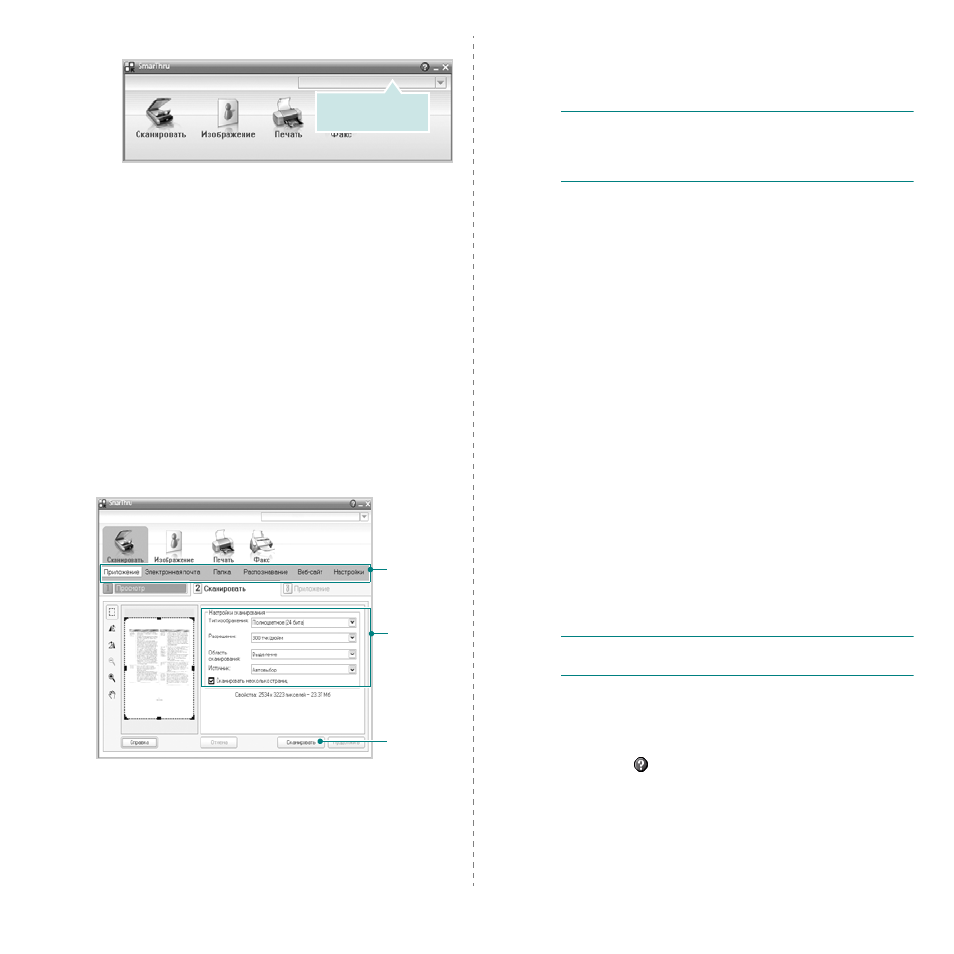
Сканирование
25
Откроется окно программы SmarThru 4.
• Сканировать
Позволяет сканировать изображения и сохранять их в
приложении или в папке, отправлять по электронной почте
или публиковать на веб-сайте.
• Изображение
Функция редактирования изображения, сохраненного как
графический файл, с последующим переносом его в выбранное
приложение или в папку, отправкой по электронной почте или
публикацией на веб-сайте.
• Печать
Функция печати ранее сохраненных изображений. Обеспечивает
печать черно-белых или цветных изображений (если устройство
поддерживает этот режим).
• Факс
Позволяет отправлять по факсу изображения или файлы,
сохраненные на компьютере. Эта возможность доступна,
когда устройство поддерживает функции факса.
4
Нажмите кнопку Сканировать. В окне «SmarThru» появится
строка меню Сканировать.
Строка меню Сканировать предоставляет следующие
возможности.
• Приложение
Сканирование изображения и сохранение результата в
графическом приложении, таком как Paint или Adobe Photoshop.
Выберите принтер.
Настройте
параметры
сканирования.
Строка меню
«Сканировать»
Нажмите для
начала
сканирования.
• Электронная почта
Сканирование изображения и отправка его по электронной почте.
Возможность отсканировать изображение, предварительно
просмотреть его и отправить по электронной почте.
П
РИМЕЧАНИЕ
. Чтобы отправить изображение по электронной
почте, необходимо иметь клиентскую почтовую программу,
например Outlook Express, установленную с вашей учетной
записью электронной почты.
• Папка
Сканирование изображения и сохранение результатов в папке.
Позволяет отсканировать изображение, выполнить
предварительный просмотр и сохранить изображение в
нужной папке.
• Распознавание
Сканирование изображения и распознавание текста.
Позволяет отсканировать изображение, предварительного
просмотреть его и отправить в программу оптического
распознавания символов.
Рекомендуемые параметры сканирования для оптического
распознавания символов:
- Разрешение: 200 или 300 тчк/дюйм.
- Тип изображения: Оттенки серого или черно-белое.
• Веб-сайт
Сканирование изображения, предварительный просмотр и
публикация полученных данных на веб-сайте в виде файла
заданного формата.
• Настройки
Настройка основных функций Сканировать. Позволяет
настроить параметры функций Приложение, Электронная
почта, Распознавание и Веб-сайт.
5
Щелкните значок нужной функции.
6
SmarThru 4 открывает окно выбранной функции. Настройте
параметры сканирования.
7
Чтобы начать сканирование, нажмите кнопку Сканировать.
П
РИМЕЧАНИЕ
. Если требуется отменить задание сканирования,
нажмите кнопку Отмена.
Использование экранной справки
Дополнительные сведения о программе SmarThru можно получить,
нажав кнопку
в верхнем правом углу окна. Будет открыто окно
справки SmarThru, в котором можно просматривать экранную
справку, поддерживаемую программой SmarThru.